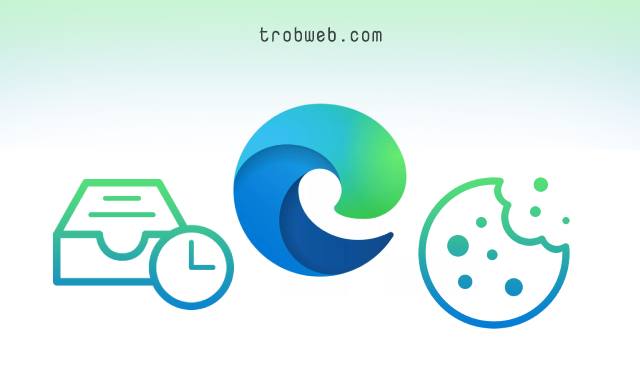كيفية تغيير الصفحة الرئيسية في متصفح مايكروسوفت إيدج
عند فتح صفحة أو علامة تبويب جديدة في متصفح مايكروسوفت إيدج، بشكل افتراضي تظهر واجهة تظهم مستطيل البحث بينج إضافة إلى المواقع الأكثر زيارة على المتصفح. يمكنك تعيين صفحة مخصصة عند فتح علامة تبويب جديدة، إلى جانب إمكانية تعيين صفحة أيظاً تظهر عند النقر على أيقونة “الصفحة الرئيسية” التي توجد بجانب شريط عنوان URL. لمعرفة كيفية القيام بذلك، تابع الخطوات أدناه.

يجدر الذكر أن الصفحة الرئيسية التي تظهر بمجرد فتح متصفح Microsoft Edge هي مختلفة تماماً عن الصفحة الرئيسية التي تظهر عند فتح علامة تبويب جديدة، كما تختلف أيظاً عن الواجهة الرئيسية عند النقر على رمز الصفحة الرئيسية، إذ كل صفحة تظم إعداداتها الخاصة.
في هذا الدليل سوف نتعرف على كيفية تغيير الصفحة الرئيسية عند بدأ تشغيل مايكروسوفت إيدج وعند النقر على أيقونة “الصفحة الرئيسية”.
كيفية تغيير الصفحة الرئيسية عند النقر على أيقونة “Home”
بشكل افتراضي تأتي هذه الصفحة معطلة عند النقر على أيقونة الصفحة الرئيسية، لذلك إذا كنت ترغب بتعيين صفحة ويب يمكنك الوصول إليها بسرعة بمجرد النقر على أيقونة “Home” الموجود بجانب خانة عناوين URL، يمكنك القيام بذلك من خلال إعدادات المتصفح بكل بساطة.
- افتح متصفح Microsoft Edge ثم انقر على خيار “الثلاث نقاط الأفقية” لكي تظهر لك قائمة. ضمن هذه الأخيرة حدد الإعدادات.
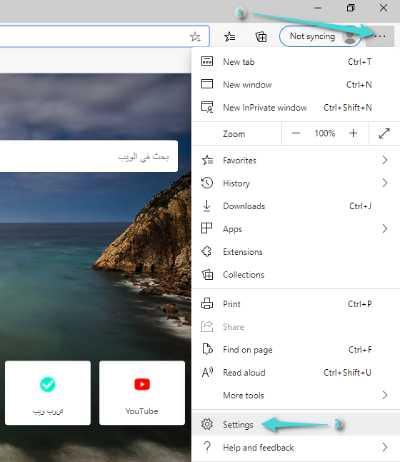
- ضمن صفحة الإعدادات، انقر على قسم المظهر في القائمة الجانبية.
- ضمن قسم تخصيص شريط الأدوات “Customize toolbar”، قم بتمكين زر الصفحة الرئيسية “Show Home Button” عبر الخيار الذي بجانبه. أسفله مباشرة في الخانة قم بمسح النص الموجود هنا وأضف فيه موقع الويب الذي تريد تعيينه كصفحة رئيسية على المتصفح. بعد ذلك، انقر على زر حفظ “Save”.
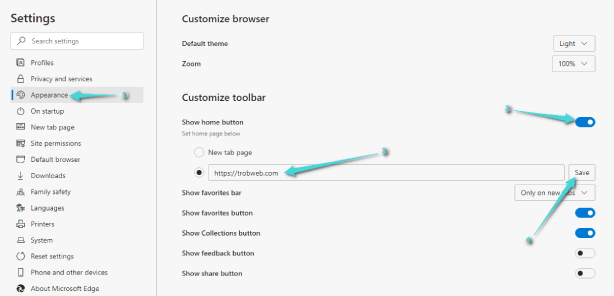
- الآن يمكنك التحقق من ذلك، اخرج من صفحة الإعدادات وانقر على أيقونة الصفحة الرئيسية، سوف تظهر لك مباشرة صفحة الويب التي أدخلتها.
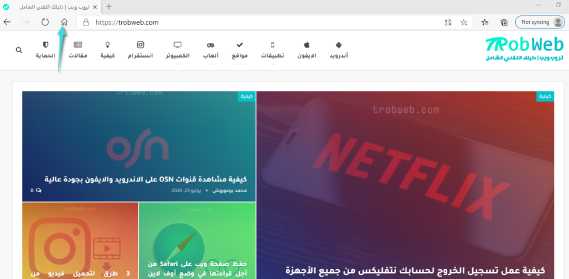
اقرأ أيظاً : كيفية تغيير الصفحة الرئيسية في متصفح جوجل كروم
كيفية تغيير الصفحة الرئيسية التي تظهر عند بدأ تشغيل مايكروسوفت إيدج
إذا كنت ترغب في إعداد وتعيين صفحة الويب التي تظهر أثناء فتح متصفح مايكروسوفت إيدج، الأمر جد بسيط أيظاً.
- افتح متصفح مايكروسوفت إيدج، ثم انقر على خيار الثلاث نقاط الموجودة في الجانب العلوي على اليمين. في القائمة التي تظهر لك، حدد خيار الإعدادات “Setting”.
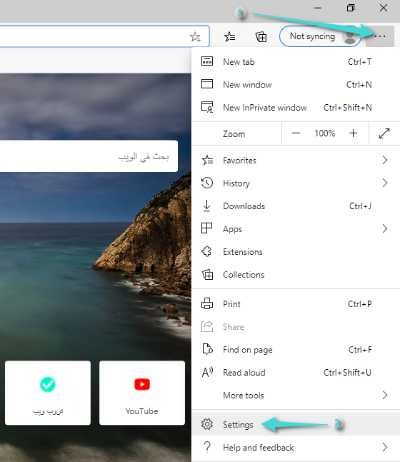
- في صفحة الإعدادات، حدد قسم عند بدأ التشعيل “On Startup” في القائمة الجانبية.
- حدد خيار ‘فتح صفحة أو صفحات معينة’ (Open A Specific Page Or Pages) عبر النقر على الدائرة التي بجانبه، ثم بعد ذلك انقر على خيار إضافة صفحة جديدة “Add a new page”.
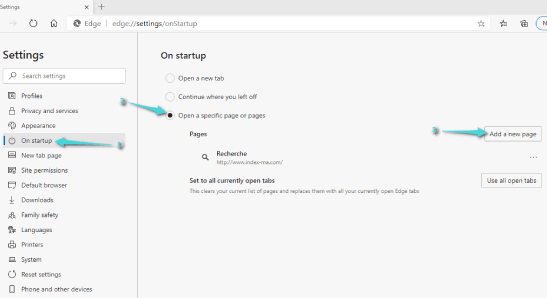
- سوف تنبثق نافذة صغيرة تضم خانة لإدخال عنوان صفحة الويب التي تريد إظهارها بشكل تلقائي بمجرد بدأ تشغيل متصفح Microsoft Edge. قم بإدخال رابط صفحة الويب ثم انقر على زر إضافة “Add”.
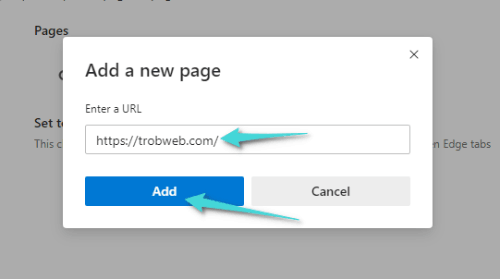
- بمجرد النقر على زر إضافة، سوف ترى صفحة الويب التي أدخلتها مضافة في قائمة الإعدادات الخاصة ببدأ التشغيل، أي سيتم فتح الموقع بشكل تلقائي في الصفحة الرئيسية عند فتح المتصفح.
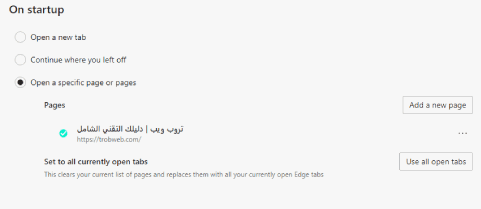
- يمكنك إزالة صفحة الويب المضافة عبر النقر على خيار الثلاث نقاط الموجودة بجانبها كما هو مبين في الصورة أعلاه، ثم من الخيارين اللذَين ظهرا، حدد حذف “Delete”.
كان هذا دليل شامل عن فتح الصفحات الرئيسية المتنوعة في متصفح مايكروسوفت إيدج، وذلك طبعاً من أجل تسهيل عملية الولوج إلى صفحة ويب معين تدخل إليها باستمرار وبدون الحاجة إلى كتابة عنوان URL الخاص بها كل مرة. علاوة على ذلك، تعرف أيظاً على كيفية فتح متصفح مايكروسوفت إيدج في وضع التخفي دائماً.